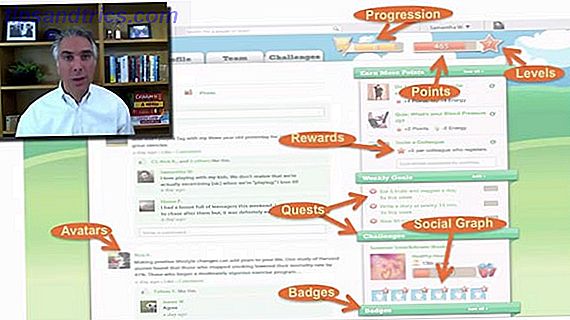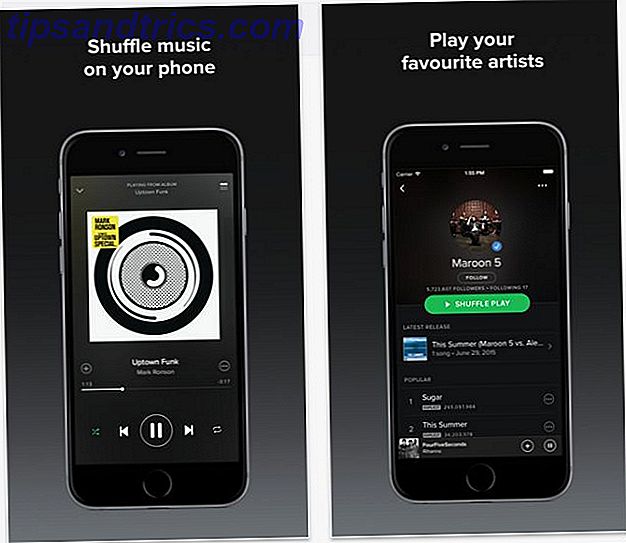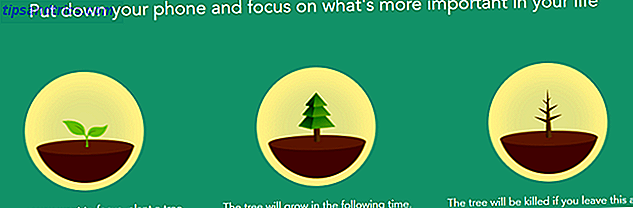Amazon Fire-tabletter er ekstremt populære. De er den mest populære Android-baserte nettbrettet, men de inkluderer ikke Google Play-butikken. I stedet tilbyr Amazon sin egen appbutikk, som blander spill og apps med videoer, musikk, lydbøker og Kindle eBooks.
Du finner så mange nyttige apper og morsomme spill i Amazon App Store, men hva om du virkelig vil installere noe fra Google Play Butikk?
Svaret er å installere Google Play på Amazon Fire-nettbrettet. Dette pleide å være vanskelig, men siden Fire OS 5.x oppdateringen, er det nå betydelig lettere. Dette er hvordan.
Hvorfor bruke Google Play?
Hvis du er gift med Amazonas økosystem, kan du være mindre tilbøyelig til å se utover Amazon App Store. Tross alt, det har alt du muligens trenger på din Brann-tablett, ikke sant?
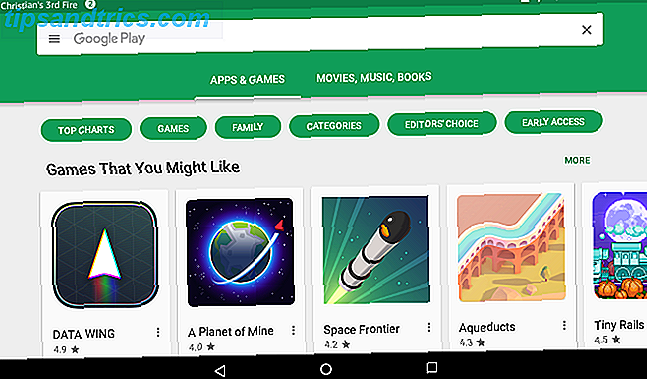
Vel, ikke helt. Ja, Amazon App Store er flott, og det er perfekt skreddersydd for Fire-plattformen. Men fra tid til annen vil du se på det og tenke "Jeg trenger noe mer." Her er noen eksempler:
- Det nye spillet du vil, er ikke tilgjengelig via Amazon App Store.
- Du har noen Google-kreditt og vil bruke den på en film. Men du kan ikke se den på din Brann-tablett!
- Du har allerede en Android-enhet og vil ha tilgang til biblioteket ditt med programmer og spill på Brann-nettbrettet ditt.
Og når det kommer til det, er Play Store en bedre appbutikk på mange måter Google Play vs Amazon Appstore: Hva er bedre? Google Play vs Amazon Appstore: Hva er bedre? Google Play Butikken er ikke det eneste alternativet når det gjelder nedlasting av apper - bør du prøve å prøve Amazon Appstore? Les mer .
Tross alt, hvis appen eller spillet du leter etter, ikke er tilgjengelig i Amazonas appbutikk, er det langt sikrere å bruke Google Play. Play-butikken er hjemmet til Android-apper, og som sådan er sikrere enn et tredjeparts nettsted, er det trygt å installere Android Apps fra ukjente kilder? Er det trygt å installere Android Apps fra ukjente kilder? Google Play Butikken er ikke din eneste kilde til apper, men er det trygt å søke andre steder? Les mer .
Klar til å installere Play Store på Amazon Fire Tablet? La oss gå!
Slik fungerer denne Hack
Ved å bruke standard Silk-nettleseren, kan du laste ned fire filer. Når disse filene er installert, samarbeider de for å levere den autentiske Google Play-opplevelsen på Amazon Fire-nettbrettet.
Det er så enkelt. Det er ingen root nødvendig, ingen Android Debug Bridge (ADB) Ny til Android Debug Bridge? Hvordan gjøre prosessen enkel og lett Ny til Android Debug Bridge? Slik gjør prosessen enkel og enkel ADB er utrolig nyttig for å sende kommandoer til Android-enheten din fra datamaskinen. For nybegynnere der ute, er det en død enkel måte å bruke ADB på. Les mer, og du trenger ikke en PC for dette. Du kan installere Google Play hvor som helst, så lenge du har en Internett-tilkobling.
Dette er i fullstendig kontrast til eldre versjoner av Fire-plattformen. Tidligere var det nødvendig å bruke en USB-kabel og ADB for å låse opp Amazon Fire-nettbrettet. Først da var det mulig å installere Google Play Installer Google Play og fjern annonser på en Amazon-branntablet uten røtter Installer Google Play og fjern annonser på en Amazon-branntablet uten rot Det er ikke nødvendig med rot for disse tilpasningene. Vil du bli kvitt låseskjermannonser og installere Google Play-butikken på din Amazon Kindle Fire-tablett? Vi viser deg hvordan du gjør det! Les mer .

Det store spørsmålet er, kan du bruke denne metoden til å installere Google Play på din Amazon Fire-nettbrett? Det er bare en måte å finne ut av. På nettbrettet åpner du Innstillinger> Enhetsalternativer, og klikker Systemoppdateringer . Her, se etter første oppføring, linjen som begynner "enheten din kjører ..."
Så lenge versjonen er 5 eller høyere, er du god til å gå. Hvis ikke, bør du prøve å oppdatere. Sjekk datoen: hvis den er nylig, betyr det at versjon 5 av brannoperativsystemet ikke er tilgjengelig for enheten. Men hvis nettbrettet ditt ikke har blitt oppdatert en stund (kanskje den har blitt slått av, eller frakoblet), klikker du på Sjekk nå . Eventuelle tilgjengelige oppdateringer lastes ned.
Hvis du nettopp har lastet ned Fire OS 5 eller nyere, kan du installere Google Play uten å rote nettbrettet ditt!
Last ned Google Play-filene
Begynn med å aktivere installasjon av programvare fra ukjente kilder. Dette er deaktivert som standard som en sikkerhetsfunksjon. For å aktivere, gå til Innstillinger> Sikkerhet og veksle bryteren for Apps fra ukjente kilder . Klikk på OK for å bekrefte.
Merk: For å opprettholde integriteten til brannoperativsystemet, er det en god ide å deaktivere dette igjen når Google Play er installert.

Nå er alt du trenger å gjøre for å installere Play Store på Amazon Fire OS 5.x-tabellen, last ned følgende filer. Pass på å laste dem ned en om gangen, installer hver APK-fil før du går videre til neste.
- Last ned Google Account Manager.
- Ta tak i det aller viktigste Google Services Framework.
- Installer Google Play Services.
- Merk at hvis du er eier av en brann HD 8 2017 (7. generasjon) nettbrett, trenger du denne alternative versjonen av Google Play Services i stedet.
- Last ned appen du virkelig vil ha: Google Play Store.

Når du er ferdig, holder du av / på-knappen for å åpne Avslutt menyen og trykker på OK . Vent til systemet slås av, og trykk på strømknappen igjen for å slå den på igjen.
Finn Google Play-ikonet, og trykk på det. Du må logge på med Google-kontoen din før du fortsetter, men kort tid etter har du tilgang til Google Play-butikken på Amazon-branntabletten din!
Jobber ikke? Prøv en filbehandling
Dette skal fungere i de fleste tilfeller, men hvis det ikke gjør det, skyldes det sannsynligvis nettleseren. I dette tilfellet, gå til Amazon App Store og last ned en filbehandling. Flere er tilgjengelige: File Commander - Filbehandling er populær, men du er kanskje bedre kjent med ES File Explorer File Manager.
Etter installasjonen, bruk disse til å bla til hver av de nedlastede APK-filene, og installer dem en om gangen. Når du er ferdig, start på nytt nettbrettet. Du bør nå se Play-butikken på Amazon-brannen din!
Google Play Store på brann OS 5.x
Det er alt der er til det. Dagene for å koble en USB-kabel til PCen, plugge inn din Amazon Fire-enhet, og rotere nettbrettet er over. Du trenger ikke root eller ADB for å installere Google Play på brann OS 5.x - valget ditt av apper, spill, videoer og musikk har nettopp økt betydelig!

For å gjenopprette, er alt du trenger å gjøre for å installere Google Play på Fire OS 5.x-nettbrettet:
- Sjekk at nettbrettet kjører riktig versjon av brannoperativsystemet.
- Oppdater nettbrettet ditt.
- Installer fire APK-filer.
- Start nettbrettet på nytt.
Deretter starter Google Play, logg inn på Google-kontoen din, og du er ferdig! I de fleste tilfeller finner du Google Play har alt du trenger. Vær oppmerksom på at andre butikker er tilgjengelige. Vi tror F-Droid er et godt alternativ Vil du rive deg av Android Play Store? Kiss Google Farvel og prøv F-Droid Vil du rive deg av Android Play Store? Kyss Google Farvel og prøv F-Droid Visste du at Android tillater installasjon av app-butikker bortsett fra Play-butikken? Du kan allerede bruke apper fra Amazon Appstore og GetJar-men du har sikkert aldri hørt det en helt gratis, ... Les mer.
Har du installert Play-butikken på din Amazon-tablett? Er det en forbedring i forhold til Amazons egen appbutikk? Snakk med meg i kommentarene.